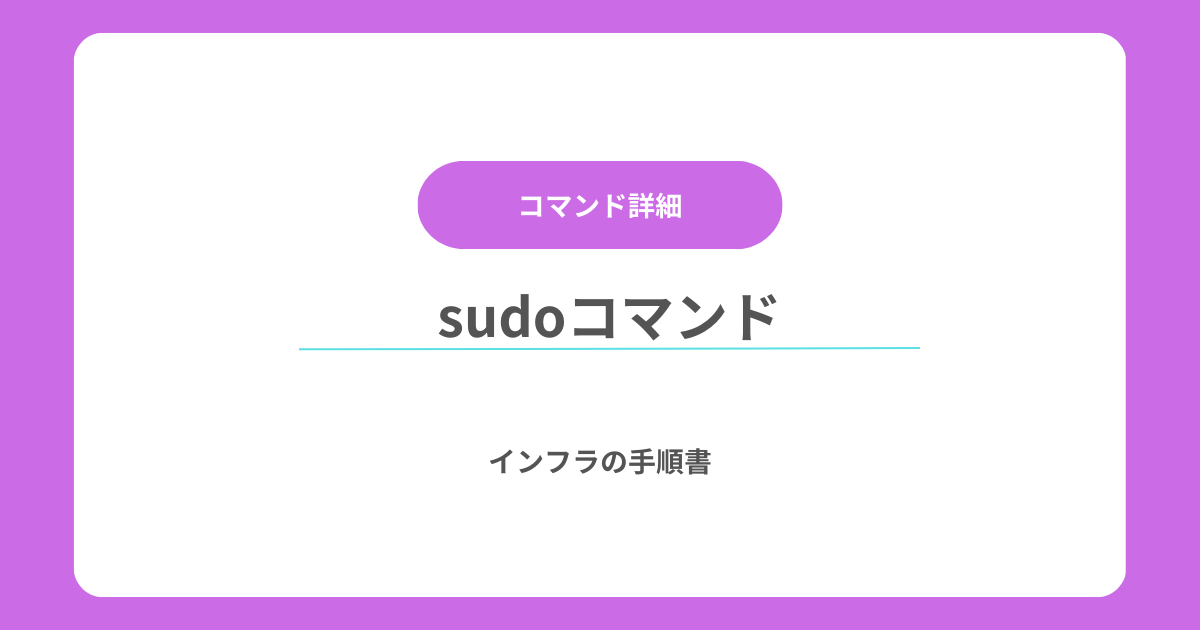sudoコマンドは、一般ユーザーが一時的に特権(root権限)を取得して、
特定のコマンドを実行するためのツールです。
システムの安全性を保ちながら特権操作を行うために不可欠な機能であり、Linux管理の基本的な部分となります。
オプション一覧
| オプション | 説明 | 使用例 |
|---|---|---|
-l | 実行可能なコマンドやポリシーのリストを表示します。 | sudo -l |
-v | 現在の認証を更新します(パスワードの再入力)。 | sudo -v |
-k | 認証タイムアウトを即座に有効にし、再認証を必要にします。 | sudo -k |
-u | 指定したユーザーとしてコマンドを実行します(デフォルトはroot)。 | sudo -u otheruser ls /home/otheruser |
-b | コマンドをバックグラウンドで実行します。 | sudo -b apt-get update |
-i | rootのログインシェル環境でコマンドを実行します。 | sudo -i |
-s | 現在のユーザーのシェル環境でroot権限を取得します。 | sudo -s |
--version | sudoのバージョン情報を表示します。 | sudo --version |
-eまたは--edit | テキストエディタを使用して指定ファイルを編集します。 | sudoedit /etc/hosts |
sudoの基本的な所作
1. sudoを使用する場面
sudoを使うタイミングは以下のような場合です。
一般ユーザーでroot権限が必要な作業をする場合:
例:システム設定の変更、パッケージ管理、重要なログの閲覧など。
sudo nano /etc/hostsrootユーザーで業務を行わない理由:
通常、Linuxシステムではセキュリティを保つために、
rootで直接作業するのではなく、一般ユーザー権限で日常業務を行います。
必要な時だけsudoで昇格することで、操作ミスによるシステムの破壊や悪意のあるコマンド実行を防ぎます。
2. sudoを安全に使うための注意
- 必要な時だけ使う: 不必要に
sudoを使用すると、システム全体に影響を与える可能性があります。 - 確認してから実行:
sudoコマンドを実行する前に、コマンド内容をしっかり確認しましょう。 - タイムアウト管理: デフォルトでは認証が15分間有効ですが、終了時には
sudo -kでセッションを終了すると安全です。
3. sudoの認証管理
認証の仕組みは、/etc/sudoersファイルで管理されています。
この設定ファイルを編集する際は、必ずvisudoコマンドを使用します。
各オプションの使用例と出力結果
1. 実行可能なコマンドをリスト表示する(-lオプション)
現在のユーザーがsudoで実行可能なコマンドを確認します。
sudo -l出力例:
User [username] may run the following commands on [hostname]:
(ALL : ALL) ALL2. 指定ユーザーとして実行する(-uオプション)
別のユーザーとしてコマンドを実行します。
sudo -u otheruser whoami出力例:
otheruser3. コマンドをバックグラウンド実行する(-bオプション)
長時間実行されるコマンドをバックグラウンドで実行します。
sudo -b apt-get update出力例:
[1] 12345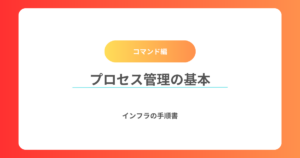
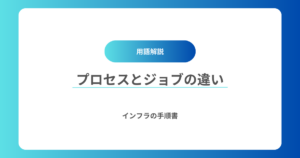
4. 認証タイムアウトを即座に有効化(-kオプション)
セキュリティ強化のため、認証を即座に無効化します。
sudo -k
sudo apt-get update出力例:
[sudo] password for user:5. ファイルを特権ユーザーとして編集する(-eまたは--editオプション)
特権ユーザーの権限でファイルを編集します。
sudoedit /etc/hosts出力例:nanoやvimなど、設定されたエディタが起動し、ファイル編集が可能になります。
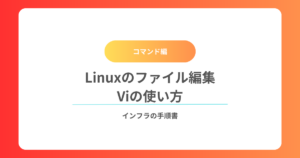
sudoを管理するファイル操作の詳細解説
1. sudoを管理するためのファイル
sudoの動作やアクセス制御は、以下の主要なファイルで管理されます。
| ファイル名 | 説明 | パス |
|---|---|---|
/etc/sudoers | sudoの設定を行う主要なファイル。このファイルで、どのユーザーがどのコマンドをsudoで実行できるかを定義します。 | /etc/sudoers |
/etc/sudoers.d/ | sudoersファイルの設定を分割して管理できるディレクトリ。特定のユーザーやグループ用の設定ファイルを配置できます。 | /etc/sudoers.d/ |
2. /etc/sudoersファイルの操作
/etc/sudoersファイルは非常に重要な設定ファイルです。
このファイルの編集は直接行うのではなく、visudoコマンドを使用して編集する必要があります。
visudoコマンドを使う理由:
- 構文エラーを防ぐ:
visudoは編集後に構文チェックを行います。不正な設定があれば警告が出るため、システムがロックされるリスクを低減します。 - 安全性:
visudoは他のプロセスがファイルにアクセスできないように排他ロックを掛けます。
visudoの使い方:
sudo権限を持つユーザーでログイン。
以下のコマンドを実行:
sudo visudosudoersファイルがテキストエディタで開かれるので、設定を追加または変更します。
sudoersファイルの基本構文:
一般的なフォーマットは以下の通りです:
user host = (run-as-user) commands 説明:
user: sudoを使用できるユーザー名。host: 実行するホスト名(ALLで全てのホストを指定)。(run-as-user): 実行するユーザー(省略時はroot)。commands: 許可されるコマンド(ALLで全てのコマンドを指定)。
例: 特定ユーザーにaptコマンドを許可する:
john ALL=(ALL) /usr/bin/apt注意: ファイル編集後に保存して終了します。
3. /etc/sudoers.d/ディレクトリの使用
/etc/sudoers.d/ディレクトリを使用することで、sudoersの設定を分割管理できます。
これにより、管理が容易になり、/etc/sudoersを直接変更せずに済みます。
手順:
ファイルを作成します:
sudo touch /etc/sudoers.d/custom_userファイルを編集します(visudoを使用して安全に編集):
sudo visudo -f /etc/sudoers.d/custom_user以下の設定例を記述して保存します:
jane ALL=(ALL) NOPASSWD: /usr/bin/systemctl この例の意味: ユーザーjaneは、パスワード入力なしでsystemctlコマンドを実行可能。
ポイント:
/etc/sudoers.d/内のファイルは自動的に読み込まれます。- 必ず
visudo -fで編集して構文エラーを防ぐ。
sudo -kの利用方法とセキュリティ効果
1. sudo -kの役割
sudo -kは現在の認証キャッシュを無効化し、
次回sudo実行時に再認証(パスワード入力)を強制します。
例: 認証キャッシュを無効化
sudo apt-get update
[sudo] password for user: # ここで認証される
sudo -k
sudo apt-get install vim
[sudo] password for user: # 再度パスワードを要求2. 業務での使用場面
sudo -kは、特定の場面でセキュリティを向上させる目的で使用されます:
- システム管理後に不要な権限を解除
管理者権限が不要な作業に移る際に、意図せず特権操作を行うリスクを回避できます。 - 複数のユーザーが1台の端末を利用する場合
他の人が端末に触れる可能性がある場合、認証キャッシュをクリアすることで、不正使用を防ぎます。
3. セキュリティ効果
- 誤操作の防止: 不必要なroot権限でコマンドを実行することを防ぎます。
- 不正アクセスの回避: 認証キャッシュがクリアされるため、第三者が誤って特権操作を行うリスクを削減します。
注意: 認証キャッシュは通常、デフォルトで15分間有効ですが、この間にもセキュリティリスクが発生する場合があります。重要な作業が終了したら、sudo -kを実行してキャッシュをクリアする習慣をつけると安全です。
まとめ
- sudoは必要な時だけ使用する
日常業務では一般ユーザー権限で作業し、特権が必要な作業(システム管理や重要ファイルの編集)でのみsudoを使うのが基本です。 - 権限を安全に管理する
sudoersファイルで権限を管理し、最小限の権限を付与することを心がけます。 - セッションを適切に終了する
作業後はsudo -kでセッションを終了し、システムを安全に保ちます。
よくあるエラーと解決方法まとめ